Как заблокировать взрослые сайты от детей
Безопасность детей в интернете — важная задача для родителей, ведь в сети можно столкнуться с контентом, который не подходит для детей. Заблокировать доступ к взрослым сайтам на телефоне ребёнка можно с помощью специальных приложений и настроек. Существует множество инструментов родительского контроля, например, CyberNanny (КиберНяня), которые помогают ограничить доступ к нежелательным сайтам, приложениям и контенту в целом. В этом тексте мы рассмотрим популярные способы и приложения для блокировки взрослого контента на телефонах детей, а также их плюсы и минусы.
Зачем нужно блокировать взрослые сайты на телефоне детей
Мобильные устройства дают доступ к огромному количеству информации, включая полезные образовательные ресурсы, игры и общение с друзьями. Однако наряду с полезным контентом в интернете существует и множество опасных и неподобающих для детского восприятия сайтов. Одной из самых серьёзных угроз является взрослый контент, который может включать порнографию, насилие, пропаганду ненависти, азартные игры и другой контент, неподходящий для детей.
Задача родителей — защитить детей от вредоносного воздействия интернета, и одним из эффективных способов такой защиты является блокировка взрослых сайтов на телефоне ребенка. Давайте для начала рассмотрим причины, по которым это необходимо, а также возможные способы защиты детей в интернете.
Здесь вы узнаете:
- Как заблокировать ребенку взрослые сайты (возможные способы)
- Способ 1. Встроенный родительский контроль на Android. Бесплатно
- Способ 2. Встроенный родительский контроль на iOS. Бесплатно
- Способ 3. ТОП-10 платных приложений для блокировки взрослых сайтов от детей
- Способ 4. Как заблокировать взрослые сайты на сайтах (Кинопоиск, YouTube, система Google и Яндекс)
- Почему важно блокировать взрослые сайты на телефоне детей?
- ТОП-15 вопросов-ответов про приложения с блокировкой взрослых сайтов
Если у вас есть рекомендации и дополнения по материалу, вы можете отправить их на почту supports@thecybernanny.com. Если у вас возникли вопросы по работе приложения – пишите в чат консультантам, они отвечают в онлайн каждый день с 10:00 до 22:00 по мск времени (кроме воскресенья).

1. Как заблокировать ребенку взрослые сайты?
Для защиты детей от вредоносного контента родители могут использовать различные методы блокировки сайтов. Самыми популярными и действенными способами являются:
Настройки безопасности на уровне устройства
Современные мобильные операционные системы, такие как Android и iOS, позволяют настроить ограничения доступа к интернету и нежелательным сайтам. Например, на iPhone есть функция «Экранное время», которая позволяет родителям ограничивать доступ к контенту на основе возраста, а также устанавливать лимиты на использование приложений.
Использование приложений для родительского контроля
Сегодня существует множество приложений, которые помогают родителям контролировать использование телефона ребёнком. Они позволяют блокировать доступ к взрослым сайтам, устанавливать ограничения на использование приложений и интернета, отслеживать действия ребёнка в сети и многое другое. Примеры таких приложений: CyberNanny (КиберНяня), Google Family Link, Qustodio, Kaspersky Safe Kids, Norton Family и другие программы.
Использование безопасных браузеров
Для защиты детей от нежелательного контента можно установить специальный детский браузер или использовать функции «безопасного поиска», которые есть в большинстве популярных поисковиков (Google, Bing, Яндекс). Такие браузеры фильтруют результаты поиска и блокируют доступ к взрослым сайтам.
Использование DNS-сервисов
DNS-фильтрация — это ещё один способ защитить ребёнка от нежелательных сайтов. Некоторые DNS-сервисы, такие как OpenDNS или CleanBrowsing, предлагают родителям возможность настроить фильтрацию сайтов по категориям, в том числе заблокировать доступ к порнографическим или насильственным ресурсам.
Принятие мер для обеспечения безопасности детей в интернете — это важная часть воспитания в XXI веке. Использование приложений для родительского контроля, безопасных браузеров, настройки фильтров и других инструментов даст возможность детям пользоваться всеми преимуществами интернета, не подвергаясь рискам. Остановимся на каждом способе более подробно.

Способ 1. Встроенный родительский контроль на Android. Бесплатно
Режим родительского контроля доступен на устройствах с Android версии 5.0 и выше абсолютно бесплатно.
1.1. Возможности:
— Отслеживание использования приложений: можно видеть, какие приложения и сколько времени использует ребенок, а также устанавливать временные ограничения.
— Удаленная блокировка устройства: например, когда нужно заняться уроками или лечь спать.
— Ограничение доступа к сайтам, не предназначенным для детей, в Google Chrome (в других браузерах фильтрация активируется отдельно в настройках).
— Включение безопасного поиска в браузере, чтобы исключить появление контента для взрослых, даже если ребенок будет его искать.
— Отслеживание геолокации ребенка, чтобы знать, дошел ли он до школы и где проводит время с друзьями.
— Контроль покупок внутри игр и загрузки платных приложений в Google Play (обратите внимание, что оплата через Google Play в России пока недоступна).
Настройка родительского контроля осуществляется через Google-аккаунт.
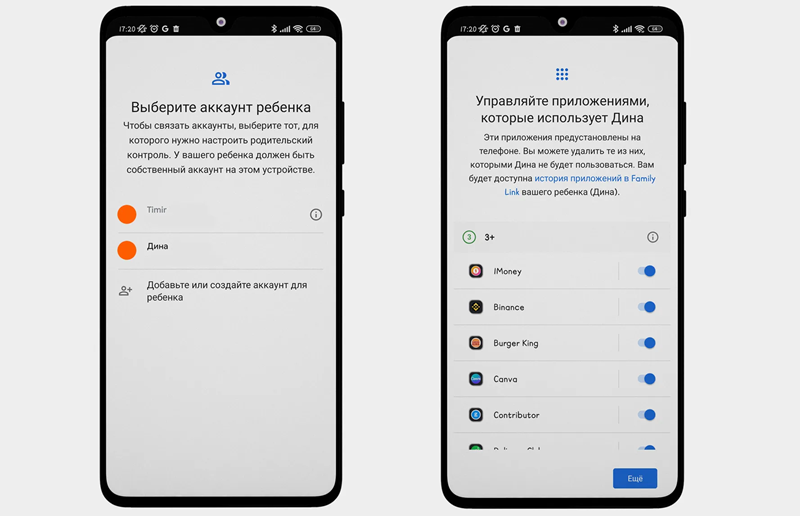
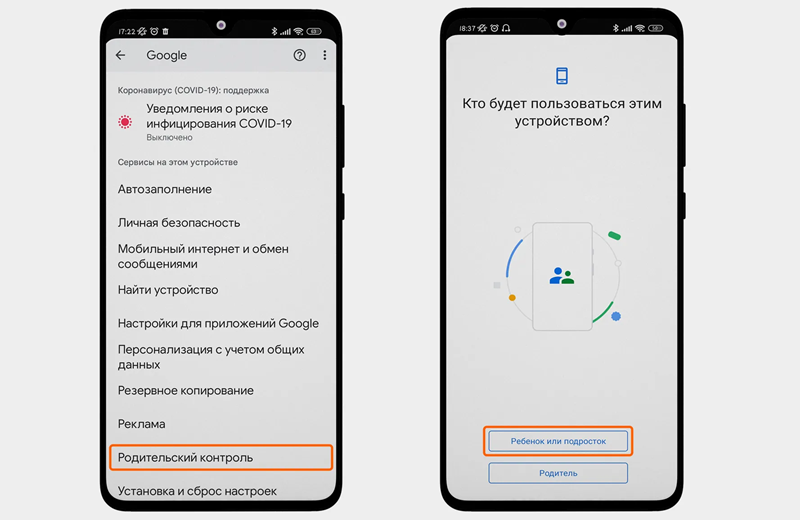

Интерфейс на примере устройства Xiaomi POCO X3.
1.2. Как настроить блокирование взрослых сайтов в родительском контроле на Android?
1. Возьмите телефон ребенка. Если на нем открыт ваш Google-аккаунт, выйдите из него и создайте отдельный профиль для ребенка. Настройте родительский контроль вместе с ним, чтобы он согласился на активацию функции.
2. Перейдите в «Настройки» → Google → «Родительский контроль».
3. Нажмите «Начать» → выберите «Ребенок или подросток» → «Далее».
4. Выберите аккаунт ребенка из списка.
5. Нажмите «Далее», затем выберите свой (родительский) аккаунт и войдите в него для настройки контроля от имени взрослого.
6. Нажмите «Далее». Ребенок должен согласиться на использование родительского пароля и ввести пароль своего аккаунта. Ваши аккаунты будут объединены в семейную группу.
7. Нажмите «Далее». Система предложит выбрать приложения, которые может использовать ребенок. Выберите нужные и нажмите «Еще».
8. Для настройки фильтров поиска и разрешения на скачивание контента из Google Play перейдите по вкладкам «Разрешение на скачивание и покупку», «Фильмы», «Игры и приложения», «Книги», «Фильтры» и выберите подходящие параметры для каждой категории.
По умолчанию ребенок не сможет самостоятельно устанавливать приложения и совершать покупки — устройство всегда будет запрашивать разрешение у родительского аккаунта.
Способ 2. Встроенный родительский контроль на iOS. Бесплатно
Режим родительского контроля доступен на всех устройствах Apple: iPhone, iPad и iPod touch.
2.1. Возможности:
— Устанавливать время, в течение которого ребенок может использовать приложения.
— Удалять системные приложения с главного экрана, чтобы ограничить доступ к ним. Например, чтобы ребенок не пользовался интернетом, можно скрыть браузер Safari.
— Блокировать возможность покупок приложений и подписок в App Store.
— Ограничивать доступ к музыке, фильмам и книгам с возрастным ограничением, позволяя ребенку слушать только детские песни и смотреть мультфильмы.
— Настраивать фильтры веб-контента, чтобы предотвратить доступ к сайтам для взрослых.
— Отключать возможность изменения настроек конфиденциальности, чтобы ребенок не мог скрыть свою геолокацию или изменить пароль.
2.2. Как настроить родительский контроль?
Все функции контроля настраиваются через разные разделы «Настроек».
Чтобы ограничить время использования приложений:
1. На устройстве ребенка откройте «Настройки» → «Экранное время».
2. Нажмите «Использовать код-пароль» и установите его. Код должен отличаться от пароля разблокировки устройства. Этот код потребуется для изменения или отключения ограничений, так что не сообщайте его ребенку.
3. Перейдите в раздел «Лимиты приложений» → «Добавить лимит». Введите код-пароль и выберите приложения, доступ к которым нужно ограничить.
4. Установите время и дни использования — например, разрешите играть в игры только два часа по выходным.
5. Если необходимо установить отдельные лимиты для каждой игры или соцсети, выбирайте их по отдельности.
6. Включите ползунок «Блокировка в конце лимита» и нажмите «Добавить».
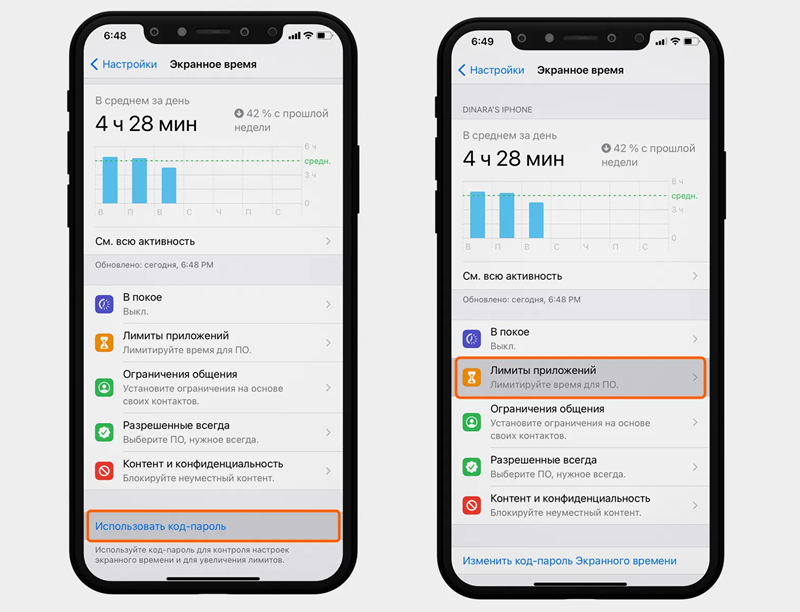
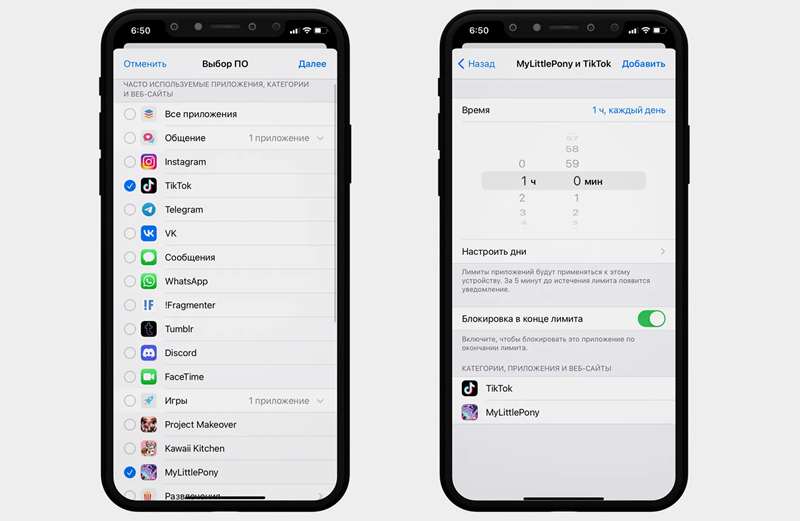
С помощью кода-пароля можно изменять настройки родительского контроля.
2.3. Чтобы заблокировать доступ к «взрослому» контенту и сайтам:
1. На устройстве ребенка перейдите в «Настройки» → «Экранное время».
2. Нажмите «Контент и конфиденциальность» → «Ограничения контента».
3. В разделе «Разрешенный контент магазина» выберите вкладки «Музыка, подкасты и новости», «Фильмы», «Телешоу», «Книги» и установите возрастные ограничения: «0+», «6+», «12+».
4. Перейдите во вкладку «Веб-контент». Выберите режим «Без сайтов для взрослых», чтобы автоматически блокировать ресурсы с неподобающим контентом. Также можно вручную добавлять сайты, доступ к которым нужно ограничить, например, все социальные сети.
5. Если выбрать «Разрешенные веб-сайты», ребенок сможет посещать только те страницы, которые вы добавите в список вручную, например, школьный электронный дневник. Все остальные сайты будут заблокированы.
Теперь вы знаете, как заблокировать ребенку взрослые сайты и что бесплатный родительский контроль на устройствах iOS и Android предоставляет мощные инструменты для обеспечения безопасности и здоровья детей в цифровом пространстве. С помощью настроек экранного времени, ограничений контента и возможности контроля покупок, родители могут эффективно управлять временем, проводимым детьми за устройствами, блокировать нежелательные сайты на телефоне ребенка и защищать их от неподобающего контента. Настройка этих функций проста и позволяет создать безопасную среду для использования технологий.
Способ 3. ТОП-10 платных приложений для блокировки взрослых сайтов от детей
В современном цифровом мире защита детей от взрослого контента становится не просто необходимостью, а обязательной мерой для обеспечения их психологического и физического благополучия. Блокировка взрослых сайтов на телефоне ребёнка помогает предотвратить раннее столкновение с контентом, который может нанести вред их развитию и восприятию мира.
1. CyberNanny (КиберНяня)
Описание:
CyberNanny (КиберНяня) — многофункциональное приложение родительского контроля, которое позволяет родителям следить за действиями ребенка на телефоне (переписка, звонки, браузер) и устанавливать ограничения на контент, доступный для просмотра. Оно интегрировано с устройствами на Android с 8 по 14 версии.
Основные функции:
- Возможность блокировать взрослые сайты и ограничивать доступ к интернету.
- Настройка разрешённых приложений.
- Установка ограничений на время использования устройства.
- Контроль за переписками ребенка.
- контроль за звонками ребенка.
- запись окружения с микрофона детского телефона.
- Отчёты о действиях ребёнка, включая посещённые сайты и открытые приложения.
Плюсы:
- Интеграция с устройствами Android самой последней версии
- Простота использования.
- Удалённый контроль устройства.
- Возможность блокировать сайты на 10 детских устройствах одновременно
Минусы:
- Ограниченная функциональность для устройств наAndroid 7 версии и ниже.
- Ограниченные возможности фильтрации сайтов (может не заблокировать некоторые ресурсы).
- Не поддерживает Windows и MacOS.
Если у вас возник вопрос: «Как заблокировать ребенку взрослые сайты?», то знайте, что это можно сделать очень просто: установите программу КиберНяня и включите функцию «Заблокировать нежелательные сайты».
2. Qustodio
Описание:
Qustodio — это одно из самых популярных решений для родительского контроля, которое работает на различных платформах: Android, iOS, Windows и macOS. Оно предлагает множество функций для обеспечения безопасности ребенка в интернете, включая блокировку взрослого контента.
Основные функции:
- Блокировка взрослых сайтов на уровне браузера.
- Мониторинг активности в социальных сетях.
- Контроль времени, проводимого за устройством.
- Локация в реальном времени.
- Отчёты о посещённых веб-сайтах.
- Блокировка конкретных приложений и игр.
Плюсы:
- Работает на различных платформах, включая iOS и Android.
- Многофункциональность и гибкость в настройке.
- Возможность блокировки не только сайтов, но и приложений.
- Интуитивно понятный интерфейс для родителей.
Минусы:
- Платная подписка (бесплатная версия ограничена по функциям).
- Может замедлять работу устройства.
- Некоторые дети могут находить способы обхода блокировок.
3. Kaspersky Safe Kids
Описание:
Kaspersky Safe Kids — это приложение от известной компании Kaspersky, которое предназначено для защиты детей в интернете. Оно предлагает широкий набор функций для родительского контроля, включая мониторинг и блокировку сайтов.
Основные функции:
- Блокировка нежелательного контента, включая взрослые сайты.
- Мониторинг активности в интернете и социальных сетях.
- Ограничение времени использования устройства.
- Отслеживание местоположения ребёнка.
- Отчёты о действиях ребёнка на устройстве.
Плюсы:
- Поддержка Android, iOS, Windows и MacOS.
- Возможность настройки правил для каждого ребёнка.
- Простота настройки и управления.
- Гибкие возможности фильтрации сайтов.
Минусы:
- Платная подписка для полного доступа к функциям.
- Иногда могут возникать задержки в обновлении отчётов.
- Ограниченный функционал на iOS по сравнению с Android.
Как установить: Google Play, App Store либо по ссылке на сайте приложения. Из-за ограничений оплаты в Google Play сейчас можно скачать только бесплатную версию, премиум-тариф доступен на сайте Kaspersky.
4. Norton Family
Описание:
Norton Family — это приложение для родительского контроля от компании Norton. Оно предлагает богатый набор инструментов для контроля активности ребёнка в интернете и блокировки неподобающего контента.
Основные функции:
- Фильтрация контента с возможностью блокировки взрослых сайтов.
- Ограничение времени, проводимого в интернете.
- Блокировка приложений и игр.
- Возможность мониторинга онлайн-активности.
- Отчёты о посещённых сайтах и действиях ребёнка.
Плюсы:
- Полнофункциональная защита для Windows, Android и iOS.
- Гибкость в настройке фильтров для каждого ребёнка.
- Легкий и интуитивно понятный интерфейс.
- Возможность устанавливать временные лимиты.
Минусы:
- Платное приложение (бесплатная версия сильно ограничена).
- Нет поддержки для MacOS.
- В некоторых случаях дети могут обходить фильтры с помощью VPN.
5. ESET Parental Control
Описание:
ESET Parental Control — приложение для родительского контроля, разработанное компанией ESET, известной своими антивирусными решениями. Оно предлагает фильтрацию контента и множество других инструментов для контроля над активностью ребёнка в интернете.
Основные функции:
- Блокировка сайтов с нежелательным контентом.
- Ограничение времени использования телефона.
- Уведомления о действиях ребёнка в реальном времени.
- Мониторинг приложений и фильтрация их использования.
- Отчёты о посещённых сайтах и активности ребёнка.
Плюсы:
- Поддержка Android и iOS.
- Гибкие возможности настройки блокировок.
- Хорошо интегрируется с антивирусами ESET.
- Интуитивно понятный интерфейс.
Минусы:
- Основной акцент сделан на Android (ограниченные функции на iOS).
- Платное приложение, хотя есть бесплатная пробная версия.
- В некоторых случаях могут быть сложности с настройкой фильтров.
6. Screen Time
Описание:
Screen Time — популярное приложение для контроля времени, которое ребёнок проводит за экраном устройства. Помимо этого, оно предлагает функции блокировки сайтов с нежелательным контентом.
Основные функции:
- Ограничение времени использования устройства.
- Блокировка приложений и сайтов.
- Ежедневные отчёты о времени, проведённом за устройством.
- Возможность немедленной блокировки устройства.
Плюсы:
- Легкость настройки и использования.
- Поддержка Android и iOS.
- Множество гибких опций по ограничению использования устройства.
Минусы:
- Основной акцент на ограничении времени, а не на блокировке контента.
- Некоторые функции доступны только в платной версии.
- Ограниченная фильтрация сайтов по сравнению с другими приложениями.
7. Google Family Link
Описание:
Google Family Link — бесплатное приложение от Google, которое позволяет родителям следить за действиями ребенка на телефоне и устанавливать ограничения на контент, доступный для просмотра. Оно интегрировано с устройствами на Android и Chromebook, что делает его удобным для пользователей этих платформ.
Основные функции:
- Возможность блокировать взрослые сайты и ограничивать доступ к интернету.
- Настройка разрешённых приложений.
- Установка ограничений на время использования устройства.
- Контроль скачиваемых приложений через Google Play.
- Отчёты о действиях ребёнка, включая посещённые сайты и открытые приложения.
Плюсы:
- Бесплатное использование.
- Интеграция с устройствами Android и Chromebook.
- Простота использования и настройка через Google-аккаунт.
- Удалённый контроль устройства.
Минусы:
- Ограниченная функциональность для устройств на iOS.
- Ограниченные возможности фильтрации сайтов (может не заблокировать некоторые ресурсы).
- Не поддерживает Windows и MacOS.
Как установить: через Google Play или App Store либо по ссылке на сайте приложения.
8. Boomerang Parental Control
Описание:
Boomerang — это приложение для родительского контроля, которое помогает контролировать, какие сайты посещают дети, и позволяет блокировать контент для взрослых. Программа предлагает возможность контролировать звонки и SMS, а также ограничивать доступ к нежелательным сайтам.
Основные функции:
- Фильтрация веб-сайтов по категориям.
- Ограничение использования приложений и интернета по времени.
- Мониторинг звонков и сообщений.
- Возможность устанавливать геозоны и отслеживать местоположение.
- Поддержка нескольких устройств.
Плюсы:
- Полный контроль над телефоном ребёнка, включая звонки и сообщения.
- Хороший интерфейс и простая настройка фильтров.
- Возможность создания пользовательских блокировок.
Минусы:
- Доступен только для Android и iOS, без поддержки Windows и macOS.
- Платная подписка для доступа ко всем функциям.
9. ESET Parental Control
Описание:
ESET Parental Control — это приложение от известного разработчика антивирусного ПО, которое фокусируется на безопасности детей в интернете. Оно предоставляет комплексный набор инструментов для блокировки взрослого контента и мониторинга активности ребёнка.
Основные функции:
- Блокировка порнографических и других вредоносных сайтов.
- Настройка возрастных ограничений для веб-контента и приложений.
- Уведомления о попытках доступа к заблокированным сайтам.
- Контроль времени использования устройства.
- Геолокация для отслеживания местоположения.
Плюсы:
- Интеграция с мощными антивирусными технологиями.
- Простота в установке и настройке фильтров.
- Автоматическое применение фильтров по возрасту.
Минусы:
- Платная версия с ограниченными возможностями в бесплатной.
- Работает только на Android.
10. FamiSafe
Описание:
FamiSafe — мощное приложение для родительского контроля, которое помогает блокировать нежелательный контент, а также предоставляет возможность отслеживать активность ребёнка в реальном времени. Подходит для семей с несколькими детьми.
Основные функции:
- Фильтрация контента и блокировка сайтов для взрослых.
- Отслеживание местоположения и установление безопасных зон.
- Уведомления о посещении опасных сайтов или мест.
- Блокировка приложений и установка временных ограничений.
- Удалённое управление устройством ребёнка.
Плюсы:
- Гибкая настройка фильтров по категориям контента.
- Встроенные функции отслеживания и оповещений о геозонах.
- Поддержка нескольких детей и устройств в одной подписке.
Минусы:
- Платные функции, особенно для семей с несколькими устройствами.
- Может быть сложен в первоначальной настройке.
Чтобы защитить ребёнка от взрослого контента в интернете, родителям нужно выбрать подходящее приложение для родительского контроля. Разные приложения предлагают различные функции — от базовой блокировки сайтов до комплексного мониторинга активности в интернете. При выборе важно учитывать возраст ребёнка, используемую платформу (Android, iOS и т.д.) и требуемые функции, такие как фильтрация контента, контроль времени или геолокация.
Каждое из этих приложений предлагает эффективные решения для блокировки взрослого контента и защиты детей в интернете. Родители могут выбрать подходящее приложение, основываясь на функциональных возможностях, удобстве использования и стоимости.

Способ 4. Как заблокировать взрослые сайты на сервисах
Если у вашего ребенка еще нет собственного смартфона, вы можете настроить родительский контроль на сервисах, которые он использует на вашем устройстве — будь то телефон, планшет, ноутбук или телевизор.
1. Кинопоиск
Нажмите на изображение вашего аккаунта в правом верхнем углу и выберите «Добавить детский профиль». Укажите имя вашего ребенка и возрастную категорию фильмов. После этого под вашим аватаром появится профиль ребенка — нажмите на него, чтобы войти в безопасный режим. Теперь ваш ребенок не сможет случайно запустить боевик или ужастик.
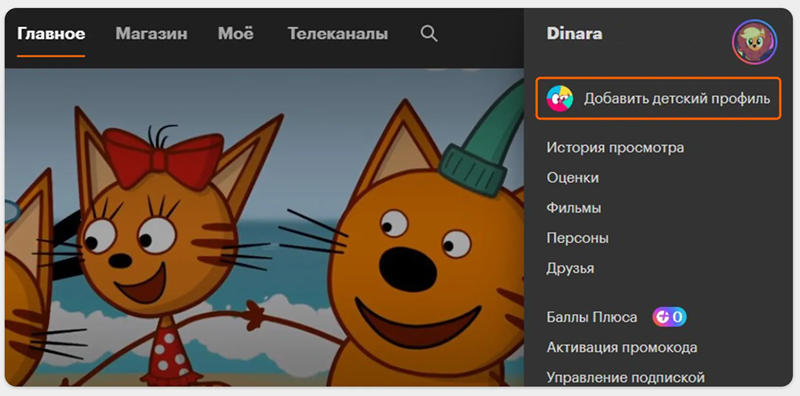
2. YouTube
Войдите в свой аккаунт YouTube, нажмите на изображение профиля и прокрутите меню до конца, чтобы найти раздел «Безопасный режим». Чтобы его активировать, передвиньте ползунок вправо. Также можно скачать приложение YouTube Kids на смартфон или планшет, или использовать его веб-версию., где собраны только детские каналы с мультфильмами и развлекательными видео.
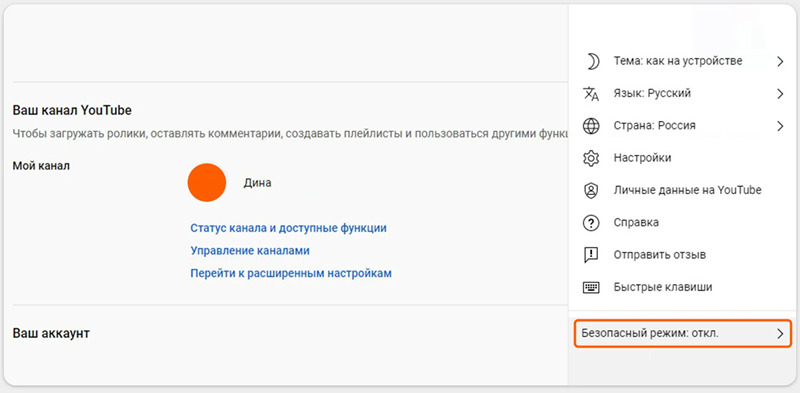
Внимание! Безопасный режим будет работать только в том браузере, в котором вы его включили.
3. Поисковая система Google
Дети до 13 лет не могут самостоятельно создать Google-аккаунт — это должны сделать родители через приложение или сайт Google Families.. Создав профиль для ребенка, перейдите на поисковую страницу Google. Внизу экрана найдите «Настройки» → «Настройки поиска» и установите галочку в разделе «Безопасный поиск». Теперь в результатах поиска не будут отображаться изображения, видео и ссылки с ненормативным контентом.
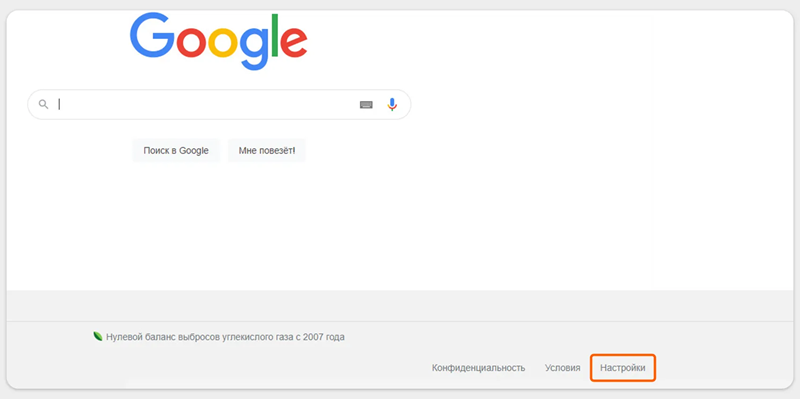
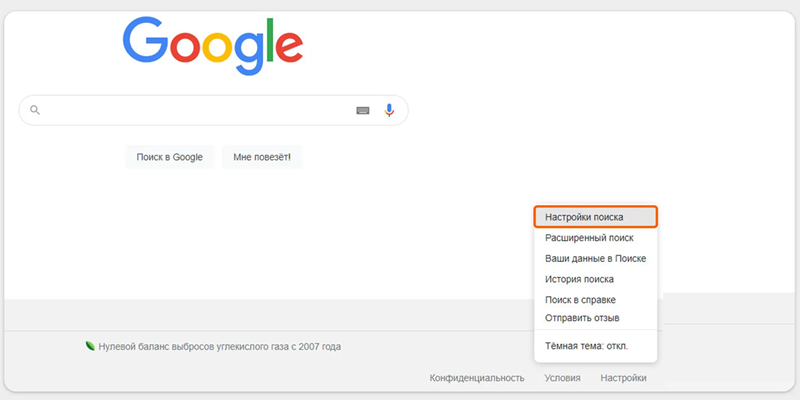
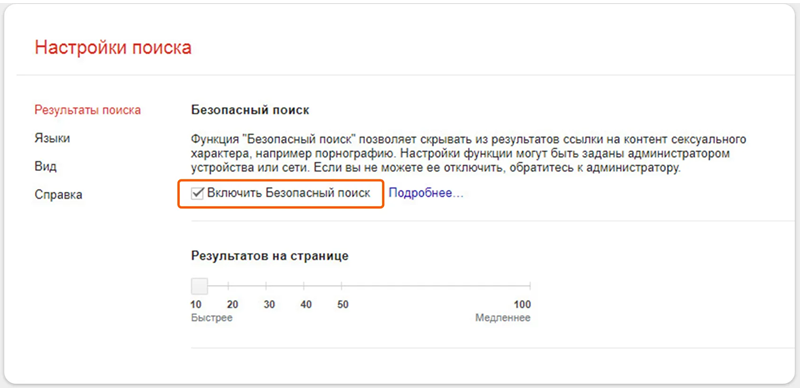
Безопасный поиск связан с Google-аккаунтом, через который он был настроен. Если вы активируете его на компьютере, он также будет включен на телефоне с той же учетной записью. Однако если вы выйдете из профиля ребенка и войдете в свой, поиск вернется к обычному.
4. Поисковая система Яндекса
Чтобы заблокировать взрослые сайты для детей, в Яндекс-аккаунте вашего ребенка перейдите на страницу «Настройка» → «Поиск» и выберите режим «Семейный поиск» в блоке «Фильтрация». Нажмите «Сохранить». Теперь из результатов поиска будут исключены материалы с ненормативной лексикой и другие ресурсы для взрослых.
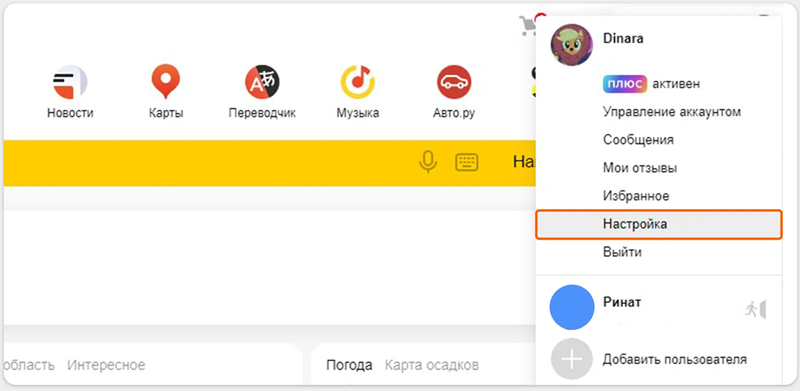
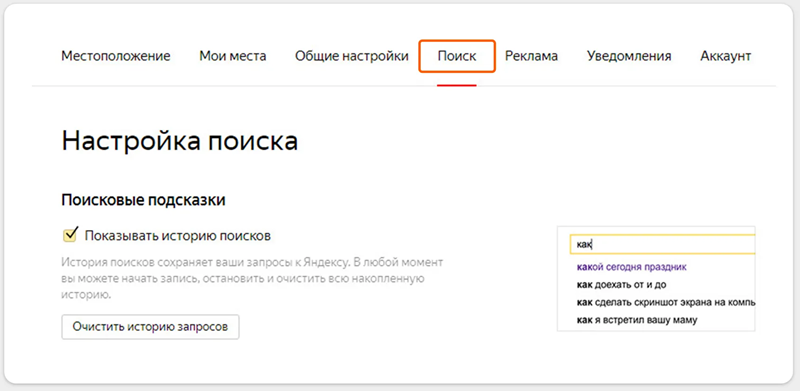
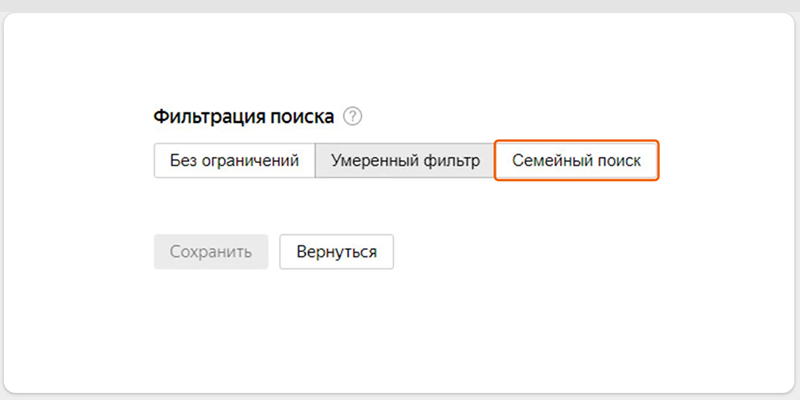
Как и в случае с Google, безопасный поиск будет действовать только для того аккаунта, с которого он был активирован.
Внимание! Чтобы избежать постоянной смены настроек, используйте отдельные профили для себя и вашего ребенка.

Почему важно блокировать взрослые сайты на телефоне детей?
1. Психологическое и эмоциональное здоровье детей
Детская психика особенно восприимчива и уязвима. Контент для взрослых, особенно порнографические материалы или сцены насилия, может травмировать ребёнка. Просмотр такого контента может вызвать страхи, тревожные состояния, кошмары, а в некоторых случаях даже привести к депрессии и нарушению нормального эмоционального развития. Детям сложно осмыслить увиденное, и они могут начать копировать поведение, которое видят на подобных сайтах, не понимая его сути и последствий.
Порнографический контент особенно опасен для подростков, чьё сексуальное воспитание и представления о взаимоотношениях с противоположным полом находятся на стадии формирования. Искажённое представление о любви, сексе и интимности может повлиять на их будущее восприятие этих аспектов жизни.
2. Формирование неправильных ценностей и поведения
Дети — это активные исследователи мира, они постоянно впитывают информацию и делают выводы из увиденного. Контент для взрослых зачастую пропагандирует насилие, агрессию, сексуальную эксплуатацию, что может приводить к формированию у ребёнка искажённых ценностей. Воспринимая жестокие или сексуально откровенные сцены, дети могут начать воспринимать их как норму и даже попытаться воспроизвести это поведение в реальной жизни.
Исследования показывают, что ранний доступ к порнографическим материалам может негативно сказаться на отношении детей к противоположному полу, что часто приводит к проблемам в построении здоровых межличностных отношений в будущем.
3. Защита от киберпреступности и эксплуатации
Существуют реальные риски того, что ребёнок может попасть в руки киберэксплуататоров или злоумышленников через общение на таких платформах. Контакт с незнакомыми взрослыми через интернет может привести к угрозам безопасности ребёнка.
Взрослый контент и порнографические сайты могут быть источником вредоносного ПО, фишинга и мошенничества. Множество таких ресурсов может содержать вирусы или рекламные ловушки, которые крадут личные данные пользователя или заставляют его перейти на опасные сайты. Дети часто не осознают рисков, связанных с киберпреступностью, и могут стать жертвами мошенников.

4. Уменьшение зависимости от интернета и цифровых технологий
Ещё одна причина блокировки сайтов с неподобающим контентом — снижение времени, которое ребёнок проводит в интернете. Современные дети проводят слишком много времени в интернете и социальных сетях, что может привести к зависимости от цифровых устройств. Блокировка взрослых сайтов и фильтрация контента могут помочь родителям контролировать, что и как долго их дети смотрят в интернете. Это также мотивирует ребёнка проводить больше времени в реальной жизни, играя на улице, занимаясь спортом или участвуя в развивающих хобби.
Как интернет влияет на детей: советы психологов
5. Образовательная направленность
Детям важно получать информацию, соответствующую их возрасту. Ребёнок, который ищет информацию о мире, натыкается на взрослый контент, может сделать неправильные выводы и понять что-то не так. Например, подросток, заинтересованный вопросами сексуального воспитания, может оказаться на порнографических сайтах, которые совершенно не предназначены для того, чтобы дать ему верное представление о данной теме. Родители могут направлять образовательные интересы ребёнка, предоставляя ему доступ к надёжным и безопасным источникам информации.

ТОП-15 вопросов-ответов про блокировку взрослых сайтов для ребенка
При выборе приложения для блокировки взрослых сайтов на телефоне ребёнка у родителей могут возникать различные вопросы, связанные с функциональностью, удобством использования и безопасностью данных. Вот список вопросов, которые задают нашей технической поддержке родители, когда выбирают программы с блокировкой взрослых сайтов для детей.
Вопрос 1. Какие функции предоставляет приложение?
Ответ: Большинство приложений для родительского контроля предоставляют базовые функции блокировки сайтов с нежелательным контентом (включая порнографию, насилие и азартные игры). Дополнительно они могут предлагать мониторинг приложений, ограничение времени использования устройства, отслеживание местоположения, просмотр посещённых сайтов и активностей ребёнка в интернете. Некоторые приложения предлагают подробные отчёты о действиях ребёнка и возможность блокировки конкретных приложений.
Вопрос 2. Поддерживает ли приложение все необходимые платформы?
Ответ: Да, многие приложения, такие как Qustodio, Kaspersky Safe Kids и Norton Family, поддерживают Android, iOS, Windows и macOS. Однако функционал может варьироваться в зависимости от платформы — например, на iOS часто меньше возможностей из-за ограничений системы. Важно уточнить, какие устройства планируется защищать, и выбрать соответствующее приложение.
Вопрос 3. Насколько легко настроить блокировку сайтов?
Ответ: Большинство приложений предоставляют простые и интуитивно понятные настройки. Для базовой блокировки взрослых сайтов часто достаточно активировать фильтрацию контента или выбрать возрастные ограничения. Для расширенных настроек может понадобиться больше времени, но интерфейсы большинства приложений специально разработаны для удобства родителей.
Вопрос 4. Есть ли возможность удалённого контроля?
Ответ: Да, большинство современных приложений позволяют родителям управлять устройством ребёнка удалённо. Вы можете изменять настройки, получать отчёты и устанавливать временные ограничения через свой смартфон или компьютер, даже если ребёнок находится далеко.

Вопрос 5. Какие виды контента блокируются приложениями?
Ответ: Приложения обычно блокируют порнографию, сцены насилия, сайты азартных игр и ресурсы с ненадлежащим контентом. Некоторые из них также предлагают фильтрацию социальных сетей, новостных сайтов с провокационными заголовками, магазинов приложений или платформ для стриминга. Родители могут настроить фильтры по категориям или добавить определённые сайты в чёрный список.
Вопрос 6. Можно ли установить ограничения по времени использования?
Ответ: Да, большинство приложений позволяют установить временные лимиты на использование телефона в целом или отдельных приложений. Вы можете задать, сколько времени ребёнок может провести в интернете или за играми, и установить периоды «тишины» (например, во время сна или учебного времени).
Вопрос 7. Отчёты и мониторинг: как это работает?
Ответ: Приложения предоставляют отчёты о посещённых сайтах, использованных приложениях и активности ребёнка в интернете. Отчёты могут обновляться в реальном времени или периодически (ежедневно, еженедельно). Информация включает не только посещённые сайты, но и попытки доступа к заблокированным ресурсам.
Вопрос 8. Насколько защищены данные моего ребёнка?
Ответ: Большинство надёжных приложений уделяют особое внимание защите данных. Они используют шифрование для передачи информации и гарантируют, что личные данные ребёнка не попадут в руки третьих лиц. Важно проверять политику конфиденциальности и выбирать проверенные приложения от известных разработчиков.
Вопрос 9. Можно ли настроить разные профили для нескольких детей?
Ответ: Да, многие приложения позволяют создавать отдельные профили для каждого ребёнка. Это даёт возможность установить индивидуальные фильтры и временные ограничения в зависимости от возраста или личных потребностей ребёнка.

Вопрос 10. Как обойти блокировки?
Ответ: Качественные приложения имеют защиту от попыток обхода блокировок. Они могут предупреждать родителей о попытках использования VPN или других методов для обхода фильтров. Некоторые приложения даже блокируют установку VPN на устройствах ребёнка.
Вопрос 11. Сколько стоит приложение?
Ответ: У большинства приложений есть бесплатные версии с базовыми функциями (например, Google Family Link), но для расширенных возможностей часто требуется подписка. Цена может варьироваться от $2 до $10 в месяц в зависимости от функциональности и количества подключённых устройств. Обычно подписки оплачиваются ежемесячно или ежегодно.
Вопрос 12. Как приложение влияет на производительность устройства?
Ответ: Большинство приложений разработаны так, чтобы минимально влиять на производительность устройства. Однако в некоторых случаях, особенно если приложение активно сканирует и блокирует множество сайтов, возможны небольшие задержки или повышенное потребление батареи. Это особенно заметно на старых устройствах.
Вопрос 13. Есть ли возможность временно отключать блокировки?
Ответ: Да, многие приложения позволяют временно отключать фильтры или блокировки для отдельных сайтов или приложений. Родители могут гибко управлять доступом к интернету, разрешая или запрещая конкретные действия на устройстве ребёнка по мере необходимости.
Вопрос 14. Какие отзывы и рейтинги у приложения?
Ответ: Приложения, такие как Qustodio, Norton Family и Kaspersky Safe Kids, обычно получают высокие оценки от пользователей и профессиональных рецензентов за функциональность и удобство использования. Рекомендуется ознакомиться с отзывами других родителей в App Store или Google Play, чтобы получить полное представление о возможных преимуществах и недостатках.

Вопрос 15. Как работает служба поддержки?
Ответ: У большинства платных приложений есть круглосуточная поддержка по электронной почте или через онлайн-чат. Некоторые компании предлагают телефонную поддержку. Важно узнать, насколько быстро они реагируют на запросы и на каком языке предоставляется помощь. Большинство поддерживает английский, но некоторые, например, CyberNanny (КиберНяня) предлагают техподдержку на русском языке.
Эти ответы помогут родителям лучше понять функционал приложений и выбрать наиболее подходящий инструмент для блокировки взрослого контента и обеспечения безопасности своих детей в интернете.
Заключение
В современном мире, где дети с раннего возраста имеют доступ к интернету, родительский контроль и блокировка взрослого контента на детских телефонах становятся не просто желательными, а необходимыми мерами. Защита детей от неподобающей информации — это не только способ оградить их от травмирующих или опасных материалов, но и важный шаг в формировании здорового отношения к цифровым технологиям. Родители должны активно участвовать в жизни своих детей в интернете, обеспечивая безопасное и полезное пространство для обучения, общения и развлечений.
Использование приложений для блокировки взрослых сайтов даёт возможность контролировать доступ к интернету, защищать психологическое здоровье детей и предотвращать нежелательные воздействия. В конечном итоге, забота о безопасности в цифровом пространстве — это ещё один аспект ответственности родителей в воспитании современных детей.
Остерегайтесь мошенников и подделок – скачивайте родительский контроль «КиберНяня» только из Google Play:
🌐 Официальный сайт
📡 Официальный Telegram канал
Остались вопросы – пишите нашим консультантам.


